Hoe controleer of vind je of een cel een specifieke string/tekst/woord bevat in Excel?
Als er een aantal cellen in een bereik zijn en je moet controleren of er cellen zijn die specifieke tekst of een string bevatten, hoe ga je dat dan aanpakken? En wat als je zoekt naar cellen die specifieke tekst/string bevatten in het bereik? In dit artikel introduceer ik verschillende methoden om dit in Excel te doen.
Zoek of een cel specifieke tekst bevat met de Zoeken en Vervangen opdrachtZoek of een cel specifieke tekst bevat met de Filter opdracht
Zoek of een cel specifieke tekst bevat met Kutools voor Excel
Zoek of een cel specifieke tekst bevat met de Zoeken en Vervangen opdracht
Misschien is de meest gebruikelijke manier om cellen te vinden via de Zoeken en Vervangen opdracht.
Stap 1: Selecteer het bereik waarin je wilt zoeken of cellen specifieke tekst bevatten.
Stap 2: Klik op Start > Zoeken en selecteren > Zoeken, of druk gewoon tegelijkertijd op de Ctrl + F toetsen.

Stap 3: Voer in het komende Zoeken en vervangen dialoogvenster de specifieke tekst in het Zoeken naar vak in en klik op de Alles zoeken knop.

Vervolgens vind je cellen die de specifieke tekst bevatten in de zoekresultaten onderaan het Zoeken en vervangen dialoogvenster.
Zoek of een cel specifieke tekst bevat met de Filter opdracht
Als je gegevens zich in een lijst bevinden, kun je de cellen met specifieke tekst vinden met de Filter opdracht in Excel.
Stap 1: Selecteer de kolom waarin je wilt zoeken of cellen specifieke tekst bevatten.
Stap 2: Klik op Gegevens > Filteren.

Stap 3: Klik vervolgens op de pijl aan de rechterkant van de eerste cel van de geselecteerde kolom en klik daarna op Tekstfilters > Bevat in de vervolgkeuzelijst.

Stap 4: Voer in het komende Aangepast autofilter dialoogvenster de specifieke tekst in het vak achter het bevat vak in en klik op de OK knop.

Alle cellen die specifieke tekst bevatten, worden onmiddellijk gefilterd.
Opmerking: Deze methode werkt goed als je gegevens zich in één kolom bevinden.
Zoek of een cel specifieke tekst bevat met Kutools voor Excel
Als je Kutools voor Excel hebt geïnstalleerd, kun je de functie Specifieke cellen selecteren gebruiken om gemakkelijk te zoeken of cellen specifieke tekst bevatten in Excel.
Kutools voor Excel - Geleverd met meer dan 300 essentiële tools voor Excel. Geniet van permanent gratis AI-functies! Download nu!
Stap 1: Selecteer het bereik waarin je wilt zoeken of cellen specifieke tekst bevatten.
Stap 2: Klik op Kutools > Selecteren > Specifieke cellen selecteren.

Stap 3: In het pop-upvenster Specifieke cellen selecteren (zie bovenstaande schermafbeelding),
(1) Vink de Cel optie aan in de sectie Selecteer type,
(2) Klik in de sectie Specificeer type op het eerste vak en selecteer Bevat uit de vervolgkeuzelijst, voer vervolgens de specifieke tekst in het tweede vak in;
(3) Klik op de Ok knop.
Nu verschijnt een dialoogvenster dat je vertelt hoeveel cellen zijn gevonden en geselecteerd zullen worden. Klik gewoon op de OK knop om het te sluiten.
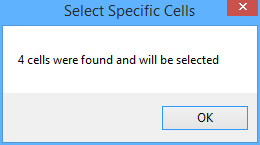
Op dit moment zijn alle cellen die specifieke tekst bevatten, geselecteerd in het geselecteerde bereik.
Kutools voor Excel - Boost Excel met meer dan 300 essentiële tools. Geniet van permanent gratis AI-functies! Nu verkrijgen
Gerelateerde artikelen
Hoe kopieer je rijen als een kolom specifieke tekst/waarde bevat in Excel?
Hoe kopieer je cellen als een kolom specifieke waarde/tekst bevat in Excel?
Beste productiviteitstools voor Office
Verbeter je Excel-vaardigheden met Kutools voor Excel en ervaar ongeëvenaarde efficiëntie. Kutools voor Excel biedt meer dan300 geavanceerde functies om je productiviteit te verhogen en tijd te besparen. Klik hier om de functie te kiezen die je het meest nodig hebt...
Office Tab brengt een tabbladinterface naar Office en maakt je werk veel eenvoudiger
- Activeer tabbladbewerking en -lezen in Word, Excel, PowerPoint, Publisher, Access, Visio en Project.
- Open en maak meerdere documenten in nieuwe tabbladen van hetzelfde venster, in plaats van in nieuwe vensters.
- Verhoog je productiviteit met50% en bespaar dagelijks honderden muisklikken!
Alle Kutools-invoegtoepassingen. Eén installatieprogramma
Kutools for Office-suite bundelt invoegtoepassingen voor Excel, Word, Outlook & PowerPoint plus Office Tab Pro, ideaal voor teams die werken met Office-toepassingen.
- Alles-in-één suite — invoegtoepassingen voor Excel, Word, Outlook & PowerPoint + Office Tab Pro
- Eén installatieprogramma, één licentie — in enkele minuten geïnstalleerd (MSI-ready)
- Werkt beter samen — gestroomlijnde productiviteit over meerdere Office-toepassingen
- 30 dagen volledige proef — geen registratie, geen creditcard nodig
- Beste prijs — bespaar ten opzichte van losse aanschaf van invoegtoepassingen